在日益增长的数据安全意识中,备份文件已成为保护重要数据的一种常见做法,尤其是使用便携式存储设备如U盘时,自动备份功能显得尤为重要,下面将详细介绍如何找到自动备份的U盘文件。

进入文件管理
1、启动文件浏览器:查找U盘上的文件首先需要通过电脑的文件浏览器,插入U盘后,在电脑桌面上或通过“我的电脑”访问U盘所在驱动器。
2、浏览存储设备:打开U盘后,可以看到存储在U盘上的所有文件夹和文件,默认情况下,自动备份的文件通常存储在特定的文件夹内,以与普通文件区分开。
寻找特定文件夹
1、进入Huawei文件夹:在某些设备中,比如华为手机在进行文件备份时,会在U盘中生成一个名为“Huawei”的文件夹,此文件夹内包含了所有从设备备份出来的数据。
2、查看备份文件:在Huawei文件夹中,可以查看到不同日期和时间创建的备份文件,这些文件一般会标明备份的具体内容和时间,方便用户识别。
设置备份选项
1、设置备份频率:用户可以自定义备份的频率,例如每小时、每天或每周自动备份一次,这有助于保持数据的最新状态,减少数据丢失的风险。

2、设置保留周期:自动备份文件并非永久保存,用户可以设置备份文件的保留周期,比如永久保留或者在确定的时间后自动删除旧备份,以节省存储空间。
操作系统的自动备份功能
1、Windows 10 的自动备份功能:对于使用Windows 10 操作系统的用户,系统自带有文件历史记录的备份功能,可以将文件备份到外部硬盘或U盘,通过搜索“文件历史记录”即可找到相关设置并查看选择的备份文件位置。
2、计划任务中的备份:在电脑上,可以通过搜索“计划任务”来管理和查看设置的任务,包括自动备份,这里可以具体看到哪些计划任务涉及到备份,以及备份文件的存储地址。
相关问题与解答
1. 如何在Mac操作系统中找到自动备份的U盘文件?
解答:在Mac操作系统中,可以使用“Time Machine”进行备份,插入U盘后,可在“系统偏好设置”中选择“Time Machine”,然后选择U盘作为备份磁盘,备份文件将储存于此U盘的特定文件夹中,通常路径为/Volumes/[U盘名称]/Backups.backupdb/[电脑名称]/[日期时间]/。

2. 如果U盘未显示备份文件怎么办?
解答:首先确保U盘已正确连接并且可以被电脑识别,检查是否通过正确的应用程序或服务进行了备份,如果问题依然存在,尝试使用数据恢复软件扫描U盘,查看是否能够找回丢失的备份文件。
自动备份的U盘文件的位置取决于备份方式及使用的设备和操作系统,了解具体的备份设置和路径有助于快速定位和恢复数据,定期检查备份文件的完整性和可读性也是保护数据安全不可忽视的重要步骤。
【版权声明】:本站所有内容均来自网络,若无意侵犯到您的权利,请及时与我们联系将尽快删除相关内容!

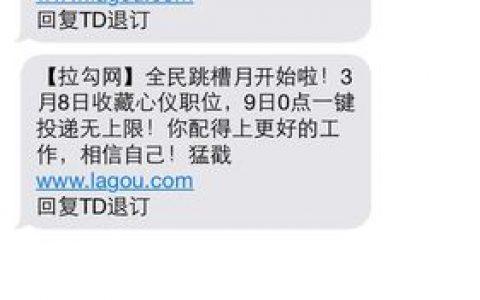


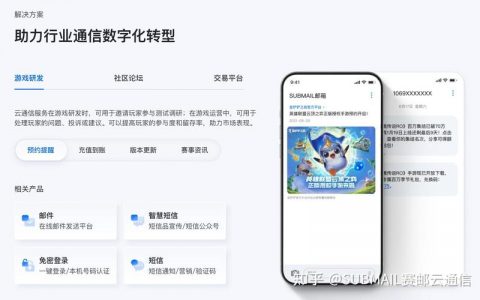

发表回复